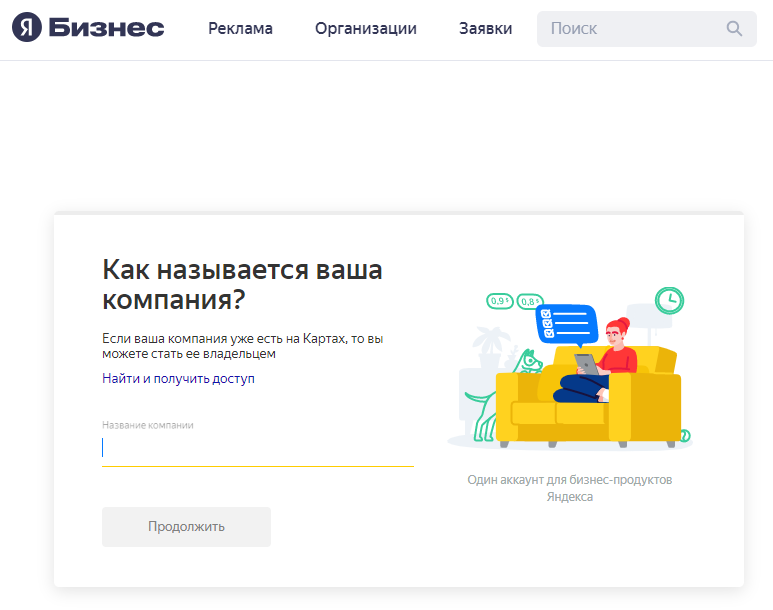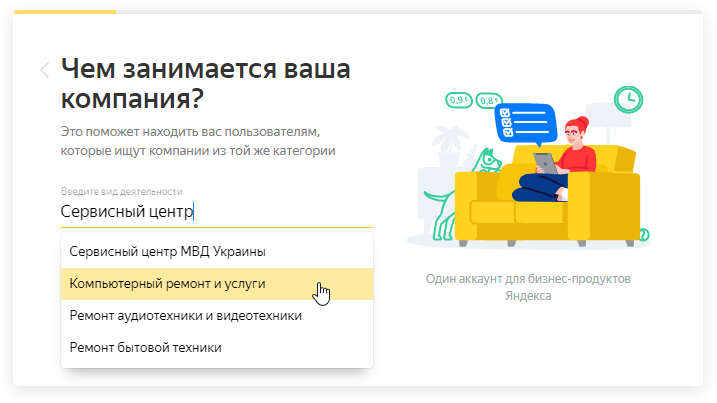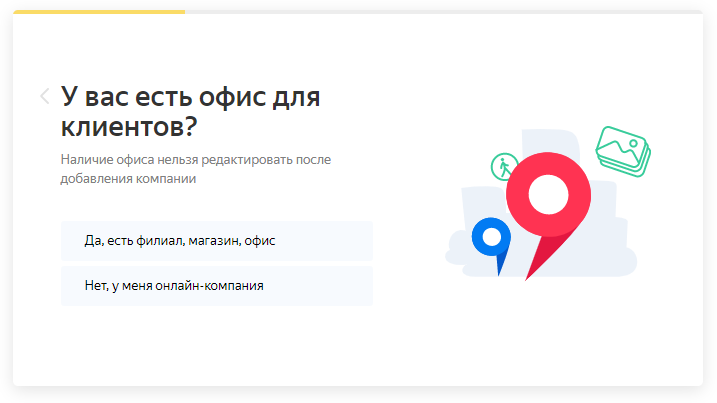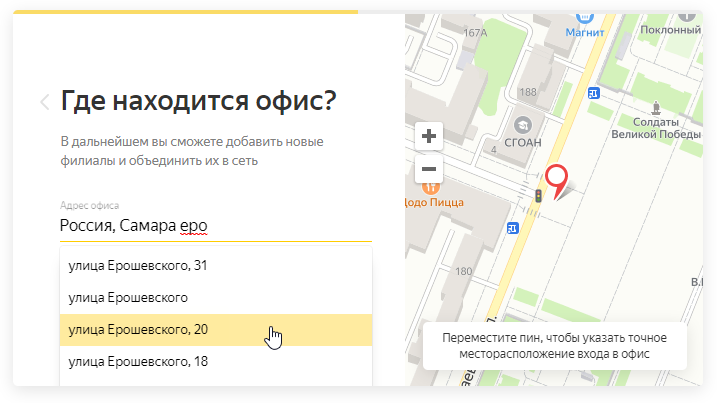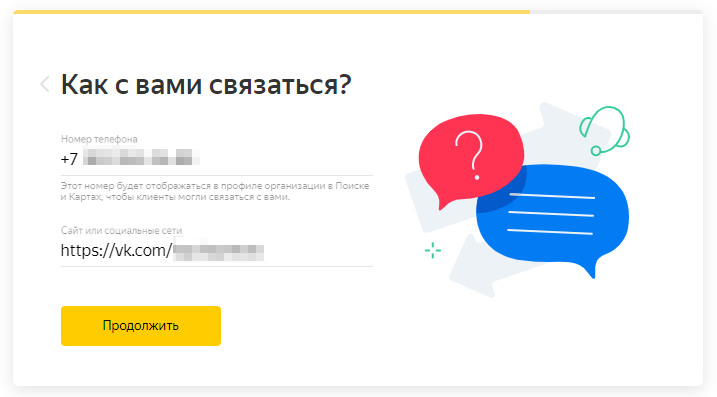Дина Вагапова OneSpot
Яндекс Бизнес — это сервис для поиска новых клиентов через интернет. С помощью инструмента можно добавить свою компанию в Яндекс Карты, запустить рекламу на поиске и в рекламной сети Яндекса, продвинуть сообщество ВКонтакте или Telegram-канал. В общем, сделать так, чтобы о бизнесе узнало как можно больше потенциальных клиентов. От других рекламных платформ Яндекс Бизнес отличается тем, что для работы требуется минимум вашего участия, не нужно подключать специалистов по рекламе — алгоритмы инструмента сделают все за вас.
В статье рассказываем, как работает Яндекс Бизнес, как добавить организацию и заполнить ее карточку, и что нужно, чтобы настроить рекламу.
Как работает Яндекс Бизнес?
После подключения компании к сервису информация о ней отображается:
- в Яндекс Картах — по определенному адресу появляется отметка, что в этом здании расположен ваш бизнес. Организацию можно найти по точному названию, типу заведения и релевантным запросам. Например, если у вас кофейня, потенциальные клиенты увидят ее, когда будут искать в Картах кафе или наберут «где поесть».
- в Яндекс Поиске — если клиенты наберут в поисковой строке название вашей компании, то увидят на первой странице выдачи всю необходимую информацию: адрес, время работы, отзывы.
Эти инструменты бесплатны. Чтобы ваш бизнес появился в Картах и Поиске, достаточно зарегистрироваться в сервисе и заполнить карточку организации.
Как добавить Яндекс Бизнес?
Чтобы создать Яндекс Бизнес и зарегистрировать компанию, понадобится личный аккаунт в Яндексе. Если у вас его нет, создайте профиль. Затем авторизуйтесь в нем — после этого можно переходить к подключению организации.
Сразу после добавления организации, не дожидаясь прохождения модерации, можно заполнить карточку компании. Стоит указать график работы, разместить прайс с ценами на товары и услуги, прикрепить фотографии и ссылки на профили в соцсетях. Так клиенты смогут больше узнать о вашем бизнесе.
главного офиса или магазина.

- Где вы работаете — для тех, кто ведет бизнес только онлайн: например, интернет-магазины, диджитал-агентства. Добавьте регионы, где осуществляете услуги или куда доставляете товары. Можно указать всю Россию.


Фотографии
Фотографии помогут привлечь клиентов. Посетители охотнее придут в ресторан, если будут понимать, как выглядят интерьер и блюда. А клиентам маникюрной студии важно увидеть работы мастеров перед тем, как записаться на услугу.
Изображения из профиля компании показываются в Картах и Поиске. Вот какие фотографии рекомендуется добавить:
- фасад здания с вашей дверью — чтобы посетители знали, как выглядит вход, особенно если у вас нет вывески;
- интерьер — гардеробная, зона ожидания, ресепшн, основной зал;
- товары и услуги — для первых можно сфотографировать витрины, для вторых добавить фото «до» и «после», которые покажут результат работы;
- прайс-лист или меню — чтобы посетители могли заранее ознакомиться с ценами и понять, есть ли в ассортименте то, что им нужно.
Важно, чтобы фотографии были хорошего качества. Дорогая камера и профессиональные навыки съемки не обязательны, достаточно равномерного дневного освещения и правильного ракурса.
Совет OneSpot
Интерьер смотрится наиболее выигрышно, если снимать его со стороны углов, чтобы сходились две стены. Так пространство визуально увеличивается.
Как добавить фото в карточку компании:
- Зайдите в профиль Яндекс Бизнес. На странице «Организации» кликните на название компании.

- Кликните на раздел «О компании» и в раскрывшемся списке выберите «Фотографии».

- Нажмите «Загрузить фотографию».

- Для фото можно выбрать категорию, что на нем изображено — «Вход», «Экстерьер», «Интерьер», «Товары». Когда фото загрузится, кликните на него, затем на название нужной рубрики.

- Можно загружать фото сразу в подходящую категорию. Для этого нажмите «Загрузить фотографию» в нужном разделе.
Фото появятся в карточке после прохождения модерации.
Верификация компании
У некоторых организаций в Яндекс Картах и Поиске рядом с названием есть синяя галочка. Она означает, что данные в карточке компании соответствуют действительности, а владелец следит за их актуальностью. Галочка повышает доверие клиентов.
.jpg)
Для получения значка верификации в Яндекс Бизнесе профиль организации должен соответствовать следующим условиям:
- владелец подтвердил права на компанию через звонок или СМС;
- карточка заполнена минимум на 90% — это можно проверить в Личном кабинете;
- добавлено минимум три фотографии.
Значок появится в течение трех дней после того, как будут выполнены все условия. Чтобы он не исчез, актуальность карточки нужно проверять не реже, чем раз в 3 месяца. Если изменились адрес, цены, время работы, информацию необходимо обновить. Если изменений нет, нужно зайти в режим редактирования карточки и нажать кнопку «Данные актуальны».
Новости
В карточке есть раздел «Публикации». Здесь можно размещать новости компании — рассказывать о новинках ассортимента, распродажах и акциях, открытии филиалов.
Как добавить новость:
- Зайдите в профиль Яндекс Бизнес. На странице «Организации» кликните на название компании.
- Кликните на раздел «О компании» и в раскрывшемся списке выберите «Публикации».

- Нажмите «Новая публикация». Добавьте текст, по желанию прикрепите фото и нажмите «Создать».
.jpg)
Публикация появится в карточке после прохождения модерации. В новости не должно быть грубых и агрессивных выражений, контактной информации, ложных обещаний, ошибок и эмодзи.
Отзывы
Клиенты могут писать отзывы о компании и присваивать ей рейтинг по 5-балльной шкале. Оценки появляются в карточке и видны всем пользователям. На основе всех оценок формируется средний рейтинг компании.

Владельцам компаний недоступны удаление и редактирование отзывов. Но можно отвечать клиентам от лица организации — например, отработать возражение или поблагодарить за высокую оценку.
Как ответить на отзыв в Яндекс Бизнесе
- Зайдите в профиль Яндекс Бизнес. На странице «Организации» кликните на название компании.
- Перейдите в раздел «О компании» — «Отзывы».
- Найдите нужный отзыв и напишите ответ. Нажмите «Отправить».
Если отзыв кажется некорректным, на него можно пожаловаться. Модераторы рассмотрят обращение и при необходимости снимут отзыв с публикации.
Конструктор сайтов
На основе карточки автоматически создается сайт-визитка компании. Чтобы открыть сайт в Яндексе для бизнеса, на странице организации нажмите «Сайт».

У сайта можно менять настройки — для этого нажмите «Редактировать».

- Адрес — зайдите во вкладку «Общие настройки» и нажмите «Изменить адрес сайта». Он может состоять из латинских символов, тире (-) и нижнего подчеркивания (_). Длина — от 4 до 30 символов.

- Оформление — зайдите во вкладку «Внешний вид». Здесь можно менять тему и цвет.

- Содержание — помимо продублированной информации из карточки, на сайте есть расширенный раздел «О нас». Здесь можно подробнее рассказать о компании.
- Целевое действие — можно добавить кнопку с призывом к действию, чтобы клиент мог позвонить, оставить заявку, записаться на услугу. Для этого во вкладке «Основное» выберите подходящую кнопку.
- Товары и услуги — можно добавить каталог, чтобы показать клиентам ассортимент.
Онлайн-запись
Для компаний определенных типов в карточку можно добавить ссылку с целевым действием. Например, из ресторанов и кафе клиенты могут сразу из карточки заказать доставку через Яндекс Еду, в салонах красоты — записаться на процедуру через Яндекс Карты.
Как добавить ссылку на онлайн-запись в Яндекс Бизнесе
- Подключитесь к сервису-партнеру.
- Включите онлайн-запись в личном кабинете партнера.
- Дождитесь прохождения модерации. После этого ссылка появится в карточке в течение 10 дней.
Статистика
Через Яндекс Бизнес можно отслеживать, как пользователи взаимодействуют с карточкой компании. Вот какие данные доступны:
- в разделе «Сводка» на главной странице компании — звонки, переходы на сайт, построение маршрута до адреса организации через Яндекс Навигатор и Яндекс Карты;
- в разделе «Статистика» — общее количество действий, количество уникальных пользователей и количество действий с контентом;
- в разделе «Статистика» → «На картах» — запросы по рубрикам (например, «ресторан японской кухни», «где поесть»), конкуренты в радиусе до 5 км, прямые переходы через запрос названия компании, косвенные переходы из меток Карт (например, «Кафе»).
Как настроить рекламу в Яндекс Бизнесе?
Чтобы привлекать больше клиентов через Яндекс Бизнес, можно подключить платную Рекламную подписку. С ее помощью удобно запускать рекламу в Картах, Поиске и на площадках-партнерах сервиса.
Продвижение автоматическое: вы заполняете анкету и добавляете фотографии, а Яндекс создает объявления, подбирает площадки и аудиторию для показа.
Виды рекламы в Яндекс Бизнесе
В Яндекс Бизнесе доступно несколько типов рекламы для разных типов бизнеса и задач.
- Рекламная подписка для организаций;
- Рекламная подписка для сайтов и соцсетей (Telegram, ВКонтакте);
- Реклама на Яндекс Картах.
Рекламная подписка для организаций
Подойдет для продвижения офлайн- или онлайн-компании. В объявлениях можно рассказать о товарах и услугах, акциях, а также добавить кнопку с целевым действием.
Как запустить рекламу в Яндекс Бизнес
- Зайдите в профиль Яндекс Бизнес. На странице «Организации» кликните на название компании.
- Кликните на раздел «О компании» и в раскрывшемся списке выберите «Реклама».

- В разделе «Рекламные кампании» нажмите «Создать новую».
- Система предложит формат «Рекламировать профиль компании». Нажмите «Рекламировать».

- Перейдите во вкладку «Настройки». В разделе «Анкета о вашей компании» проверьте, правильно ли заполнены данные. Если нет — обновите их (нажмите «Редактировать»).
- Настройте регионы и время показа рекламы. Для этого нажмите «Редактировать» в разделе «Показы рекламы: где, кому и в какое время».

- Перейдите во вкладку «Рекламные материалы». Добавьте фото, тексты и кнопки действий, которые хотите использовать в объявлениях.

- Перейдите во вкладку «Главная» и задайте бюджет рекламной кампании. Можно выбрать сумму из предложенных вариантов либо указать свою.

- Пополните рекламный бюджет. После этого кампанию можно будет запустить.
Оплачивайте и запускайте рекламу в Яндекс Бизнес в OneSpot — в одном окне с другими рекламными площадками
Можно настраивать рекламную подписку Яндекс Бизнес и пополнять других площадок — VK Рекламы, Яндекс Директа, Telegram Ads, Авито и не только. Предоставляем кэшбэк, специальные предложения, закрывающие документы. Попробуйте!

Рекламная подписка для сайтов и соцсетей
В Яндекс Бизнесе можно запустить рекламу сайта (в том числе созданного через конструктор сайтов от сервиса), профиля в социальной сети, магазина на маркетплейсе и Telegram-канала. Как это сделать:

Преимущества Яндекс Бизнеса
У Яндекс Бизнеса много инструментов, благодаря которым этот сервис подходит, как малому и среднему бизнесу, так и крупным компании.
- Бесплатные инструменты. Можно продвигаться без бюджета: качественно оформить карточку, добавить много фотографий и работать с отзывами, чтобы выделиться среди конкурентов и привлечь клиентов.
- Простая настройка рекламы. Не нужно готовить и тестировать креативы, разбираться с сегментами аудитории. Сервис запускает рекламу сам.
- Большой охват. В месяц сервисами Яндекса пользуются более 90 млн человек. Среди них точно найдутся ваши потенциальные клиенты.
Любой компании стоит попробовать продвигаться через Яндекс Бизнес. Этот способ подойдет новым организациям, у которых на начальных этапах не так много бюджета на рекламу.
Источник: onespot.one
Как добавить компанию в Яндекс.Справочник (Яндекс.Бизнес)

Яндекс.Справочник – это интернет-каталог организаций. Информация о компаниях размещается в каталоге бесплатно. С недавних пор Справочник стал частью другого сервиса – Яндекс.Бизнес, но все возможности справочника «Мои организации» сохранились.
Я расскажу, как добавить сведения о компании в каталог «Мои организации» и какие плюсы от этого можно получить.
Зачем размещать мои организации в Яндекс.Справочнике?
Добавление в справочник Яндекса дает компании множество преимуществ:
- Во-первых, пользователь сможет найти организацию на Яндекс.Картах, как в мобильном приложении, так и в десктопной версии карт.
- Во-вторых, при вводе запроса в поиске Яндекса справа пользователь увидит выдачу, так называемый колдунщик, где на карте будет показана организация, подошедшая под запрос. Также в этом блоке отображается рейтинг организации, отзывы пользователей и т.д.
- Если правильно указать основной вид деятельности и локацию при заполнении карточки своей компании, есть шанс попасть в карусель похожих организаций в карточке конкурентов.
- Плюсом является также расширенный сниппет в поисковой выдаче.
- Кроме того, организация будет отображаться в сервисах мобильных приложений Яндекс.Навигатор, Яндекс.Транспорт и Яндекс Go – мобильном приложении на базе Яндекс.Такси.
Комьюнити теперь в Телеграм
Подпишитесь и будьте в курсе последних IT-новостей
Как зарегистрироваться в Яндекс.Бизнесе?
Чтобы добавить компанию в «Мои организации», необходимо зарегистрироваться, то есть завести почту на Яндексе, или авторизоваться, если у вас уже есть аккаунт. Затем выполните следующие шаги:
- Перейдите по ссылке и нажмите кнопку «Добавить организацию».
- Введите название компании и нажмите кнопку «Продолжить». При указании названия компании организационно-правовую форму указывать не нужно. С полными правилами заполнения полей можно ознакомиться на странице «Яндекс.Справочник Справка».

- Укажите основной вид деятельности вашей компании. Про вводе названия категории появятся подходящие варианты для выбора. Позже при необходимости можно будет добавить две дополнительные сферы деятельности.

- После нажатия кнопки «Продолжить» вас попросят указать, есть ли у вас офис для клиентов. При отсутствии фактического адреса следует выбрать вариант «У меня онлайн-компания». В этом случае на Яндекс.Картах организация публиковаться не будет, но пользователи смогут найти ее в поиске Яндекса.

- Если вы выбрали вариант «Есть филиал, магазин, офис», необходимо будет указать адрес офиса вашей компании. Начните набор, и сервис подскажет адреса в раскрывающемся списке и обозначит место на карте. Для более точного указания местоположения офиса, метку можно передвинуть вручную.

- Для онлайн-компании нужно выбрать территорию оказания услуг.
- На следующем этапе следует ввести номер телефона, на этот номер поступит звонок оператора или придет СМС-подтверждение, а также указать адрес сайта организации или ее группы в одной из социальных сетей.

- После нажатия кнопки «Продолжить» заявка отправляется на рассмотрение.
После ее одобрения данные на Яндексе обновятся в течение нескольких дней. Статус заявки можно посмотреть в соответствующем разделе личного кабинета сервиса Я.Бизнес. Модерация может занять долгое время. Если статус вашей заявки не изменился по прошествии двух недель, следует обратиться в службу поддержки.
Заполнение данных в Яндекс.Справочнике
Карточка компании появляется в разделе «Организации» на Яндекс.Бизнес.
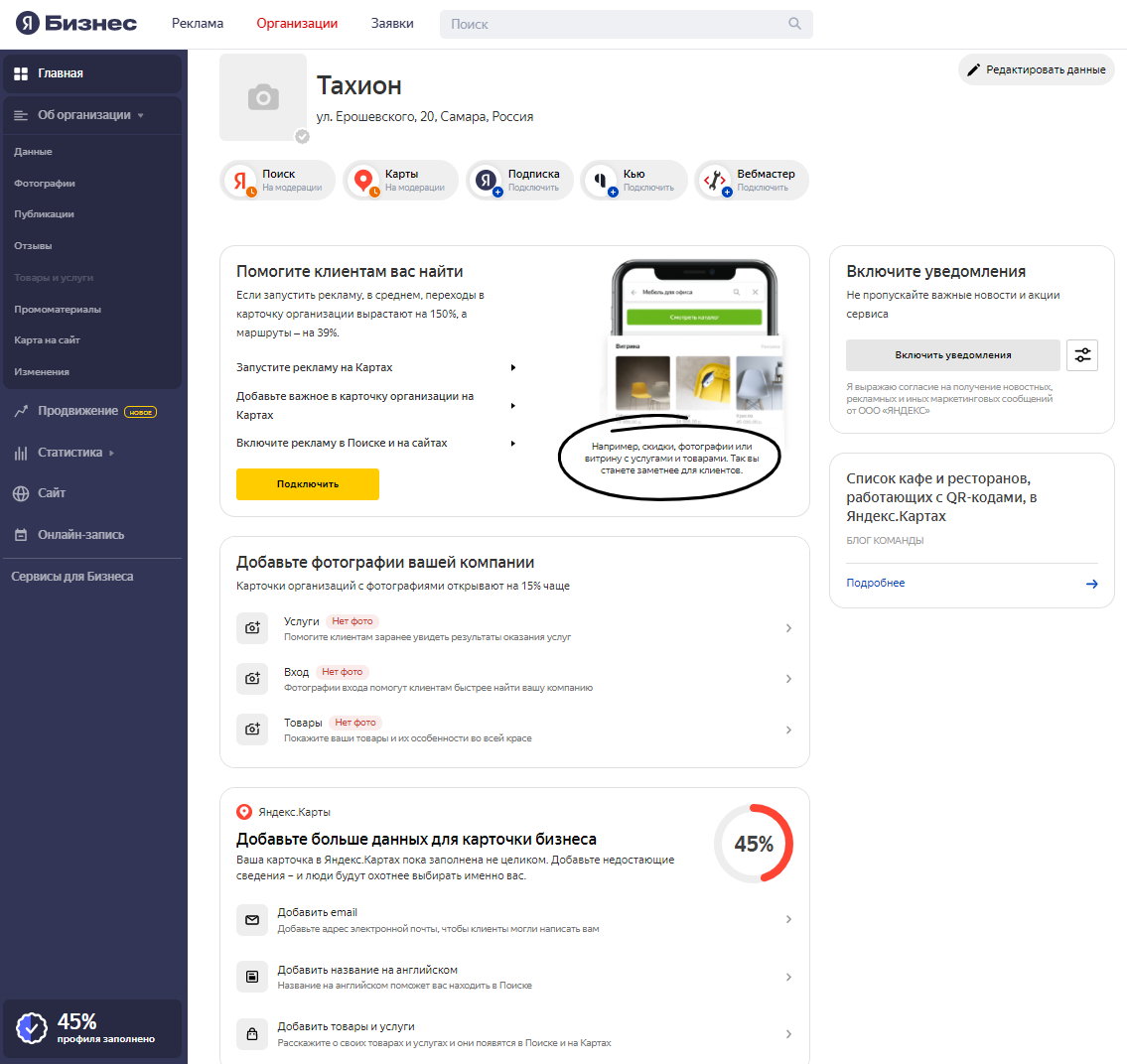
В нижнем левом углу показан процент заполненности профиля. Имеет смысл заполнить все поля максимально подробно. Кликнув на процент заполненности, можно узнать, какой информации не хватает.
Для переключения между разделами используется панель в левой части экрана. Рассмотрим, какие сведения о компании можно добавить в категории «Об организации».
В разделе «Данные» на вкладке «Основные» вы можете:
- Выбрать актуальный для вашей организации статус.
- Загрузить логотип компании и обложку для других сервисов Яндекса.
- Рассказать, чем занимается ваша компания (объем текста не должен превышать 200 символов).
- Добавить категории в секцию «Вид деятельности».
- В разделе «Контакты» можно указать адрес сайта и добавить контакты в соцсетях.
- В секции «Номера телефонов» введите номера телефонов, можно указать добавочный номер, написать комментарий, а также скрыть телефонный номер от клиентов (такие номера используются только для связи с Яндексом и для подтверждения прав на организацию).
- Ниже можно ввести адрес электронной почты. Он не будет показан в карточке организации, а необходим только для связи с владельцем и актуализации данных.
- Также можно добавить сокращенное название компании для показа в метках на картах и изменить адрес организации.
После внесения изменений необходимо нажать кнопку «Сохранить данные».
Содержание вкладки «Особенности» зависит от специфики вашего бизнеса. Это могут быть: указание способов оплаты, наличие бесплатного Wi-Fi, возможность оплаты картой и информация о том, какие товары и услуги предлагает ваша компания.
Вкладка «Реквизиты» предназначена для ввода юридического названия организации, ее юридического адреса, ИНН и ОГРН (при наличии).
В разделе «Фотографии» вы можете загружать или удалять фото.
В разделе «Публикации» у вас есть возможность рассказать аудитории об акциях, скидках, распродажах и т.п. Эта информация будет отображаться в карточке товаров на Яндекс.Картах в разделе «Новости».
В разделе «Отзывы» владелец компании может просматривать отзывы клиентов и отвечать на них: благодарить пользователей за положительные отклики и оценки или реагировать на претензии оставшихся недовольными клиентов. Удалить отзывы самостоятельно возможности нет, но можно обратиться в службу поддержки, если отзыв нарушает правила. На основании отзывов система рассчитывает рейтинг организации – при большом количестве хороших отзывов и высоких оценок у компании есть шанс попасть в топ выдачи в поиске, на Яндекс.Картах и в других сервисах Яндекса.
В разделе «Товары и услуги» можно добавить данные о товарах вручную, заполнив карточки товаров, или загрузить прайс-лист в формате XLS/XLSX.
Чтобы пользователи могли быстро открыть карточку организации, оставить оценку и написать отзыв, в разделе «Промоматериалы» можно скачать макеты для распечатки с QR-кодом для вашей организации.
В разделе «Карта на сайт» можно скопировать код карты с информацией и контактами для размещения на сайте вашей компании. Такая карта поможет вашим клиентам быстрее найти месторасположение организации и узнать, как до нее доехать.
В разделе «Изменения» в личном кабинете Яндекс.Бизнеса можно отследить все изменения в карточке вашей организации.
После прохождения модерации в разделе «Статистика» вы сможете отслеживать информацию о взаимодействии пользователей с вашей организацией.
Чтобы иметь возможность редактировать данные компании, смотреть статистику на картах и отслеживать изменения карточки, необходимо подтвердить права на свою организацию. Для этого можно найти ее на странице поиска, перейти по ссылке в названии компании, кликнуть на кнопку «Это моя компания» и выбрать способ подтверждения.
Заключение
Добавление компании в справочник «Мои организации» на Яндексе, который теперь является частью сервиса Яндекс.Бизнес, а также заполнение карточки организации не займет много времени, однако позволит привлечь больше клиентов.
Постарайтесь заполнить профиль в Яндекс.Справочнике на 90% и более. В этом случае компания получит значок «Информация подтверждена владельцем», который выглядит как синяя галочка рядом с названием вашей организации. Такие компании вызывают больше доверия у потенциальных посетителей.
В дальнейшем, чтобы эта метка не исчезла, необходимо следить за актуальностью информации в вашей карточке и регулярно ее обновлять, желательно делать это раз в квартал или чаще.
Источник: timeweb.com
Зачем нужен Яндекс.Справочник: детальное руководство по использованию
Яндекс Справочник – это виртуальный каталог компаний. Пользователи могут найти вашу компанию при просмотре Яндекс Карт (сокр. ЯК) и использовании других сервисов самого популярного в России поисковика. В Справочнике есть платный и бесплатный функционал по продвижению локального бизнеса, но большая часть опций доступна без денег. Поэтому обязательно следует добавить организацию в Яндекс Справочник, чтобы использовать преимущества этого сервиса и привлекать внимание потенциальных клиентов.
Ну а чтобы правильно добавить информацию, которая будет работать, и не упустить важные нюансы, ознакомьтесь с моим гайдом.
Содержание статьи скрыть
Почему предпринимателям стоит добавить в Яндекс Справочник свой бизнес?
Потенциальные клиенты легко отыщут вас в Навигаторе и Справочнике, если вы заполните раздел «Мои организации» на Yandex:
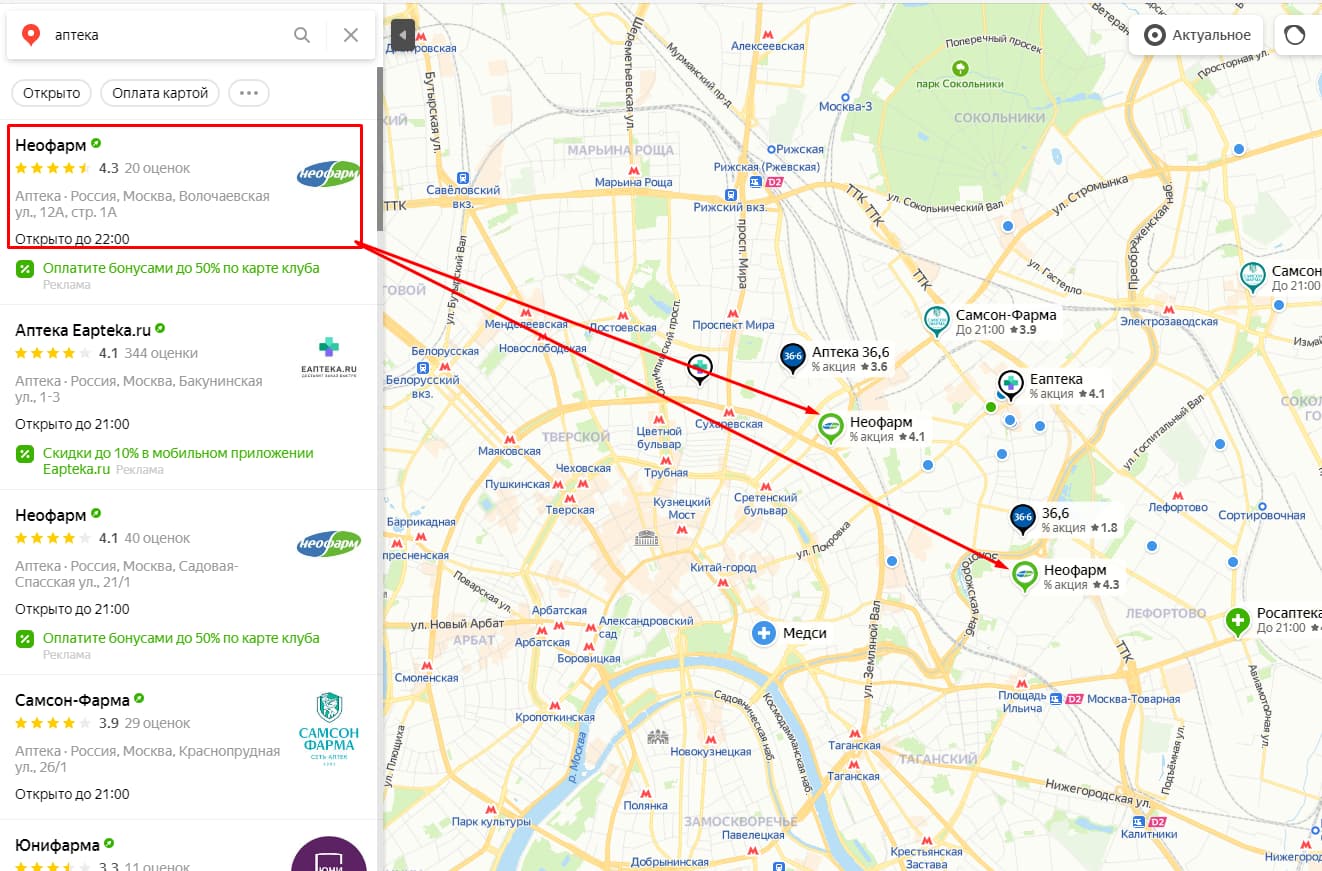
Если пользователь введет брендовый запрос в строку поиска Yandex, то ему покажут карточку компании с кратким обзором основной информации:

Если правильно заполнить профиль (обложку) организации, подробно расписав все необходимое, то можно стать одним из колдунщиков Yandex, что дополнительно увеличит объем привлекаемого трафика.
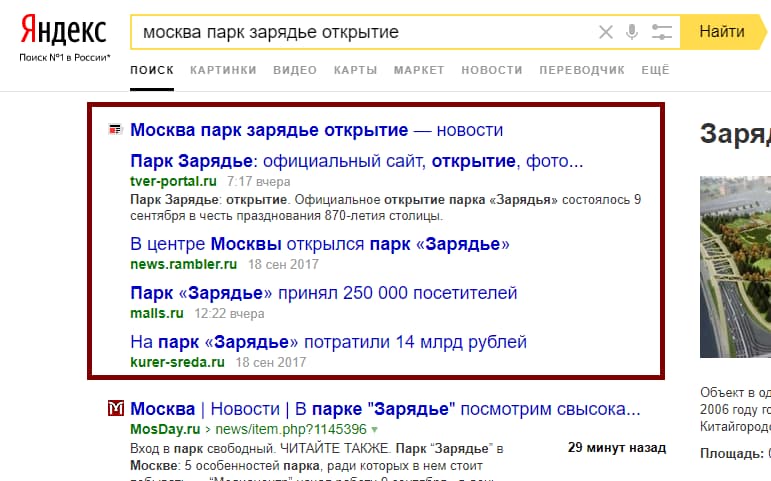
Еще одним весомым преимуществом регистрации в Справочнике будет отображение в карусели схожих компаний или объектов в карточке прямых конкурентов:
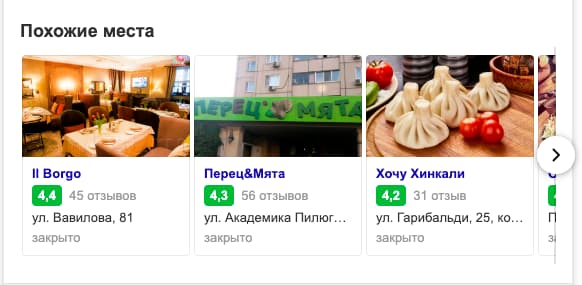
Для отображения карточки компании в ЯК нужно заполнить Яндекс Профиль, представляющий собой виртуальную визитку организации с отдельным сетевым адресом. Если компания пока не обзавелась собственным официальным сайтом, то она вполне может использовать карточку Яндекс Профиля в качестве landing-page, т. к. здесь отображаются все важные данные:
- из Яндекс.Справочника;
- из прочих источников, которые поисковик считает надежными.
Источники обновления выглядят так:

Сведения Справочника могут выводиться на первую страницу Yandex с расширенным сниппетом. В справке Яндекса выложен следующий пример подобного специального сниппета:
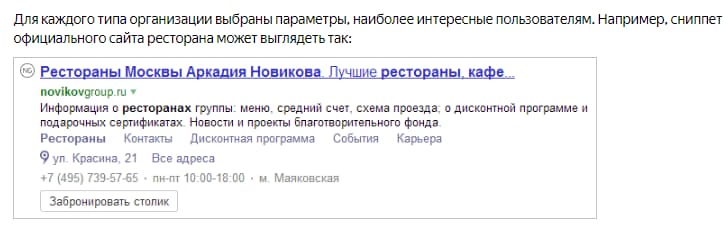
Если вашей компании на ЯК пользователи станут давать средний балл 4, то Yandex будет присвоен специальный символ «Хорошее место». Кроме того, организация станет отображаться в списке компаний, выводимых при включении фильтра «Высокий рейтинг».
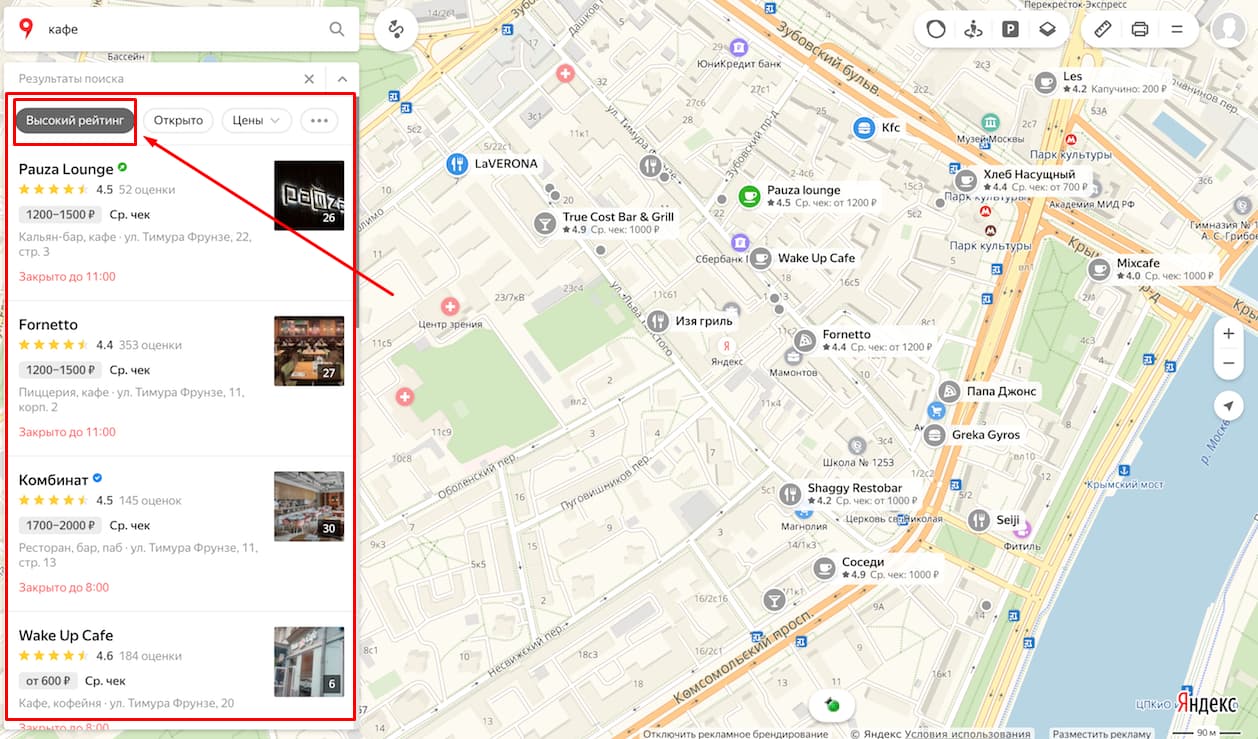
Как видим, причин добавить организацию в данный сервис и в ЯК, а потом следить, чтобы отображаемые там данные были актуальными, более чем достаточно. Поэтому давайте рассмотрим, как же это делается.
Ежедневные советы от диджитал-наставника Checkroi прямо в твоем телеграме!
Подписывайся на канал
Подписаться
Как зарегистрировать компанию в Справочнике
Для начала открываем официальный сайт и знакомимся с правилами предоставления информации. Если у вас есть почта Yandex, то вы автоматически залогинетесь в виртуальном кабинете. Если почты нет, то ее придется сначала зарегистрировать, а потом войти в личный кабинет, нажав вверху справа на кнопку «Вход».
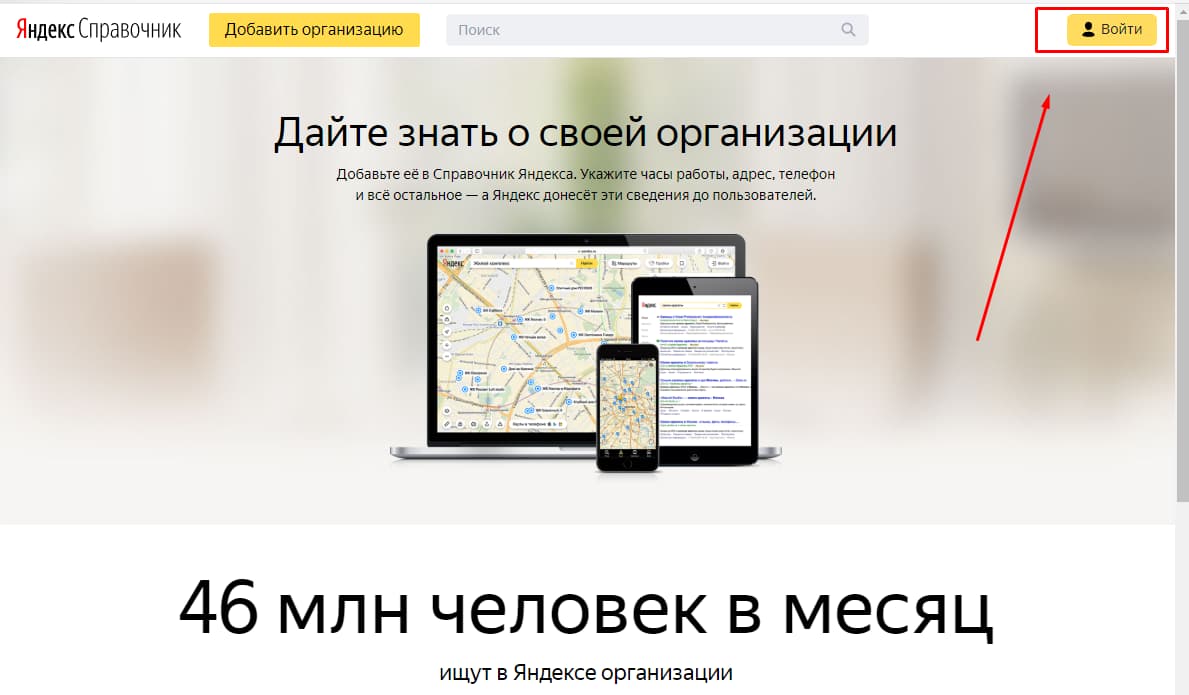
Затем жмем кнопку «Добавить организацию» и последовательно отвечаем на вопросы системы о том, как называется компания, есть ли у нее офис, где он находится и т. д.

Важно: если у вашей компании нет физического адреса, и услуги оказываются исключительно онлайн, то в личном кабинете можно указать регион покрытия.
Когда вы закончите отвечать на вопросы системы, выйдет список похожих компаний. Если среди предложенных вариантов имеется правильный, то нажимаем рядом с ним на кнопку с надписью «Это моя компания», а если такого варианта нет, жмем «Добавить». Система принимает заявку, и пока запрос на то, чтобы в Справочник добавить организацию, находится на модерации, его статус можно видеть в «Мои организации» – «Ожидают подтверждения».
Дождавшись подтверждения через SMS или телефонный звонок, можно переходить к заполнению важных разделов личного кабинета. Если вдруг модерация по какой-то причине не будет пройдена, обращаемся в поддержку.
Что и как следует настроить в Справочнике после прохождения модерации
Как только модерация в Yandex будет успешно завершена, открываем Справочник, обращаем внимание на расположенное в левой части меню с основными разделами и последовательно проходимся по каждому из них. Перед тем, как начать, отметим, что эти разделы будут у каждой организации независимо от того, чем она занимается.
- Информация. В этом разделе указываем наименование компании на английском и русском языке, а если нужно, то в подразделе «Добавить название» можно установить и другие языки. Затем тут же выбираем три подходящих вида деятельности, указывая, какой из них считаем главным. Далее отмечаем месторасположение офиса или другого объекта, который считаем основным, указываем номера телефонов, ссылки на социальные сети, email и график работы. Если в будущем понадобится изменить адрес, то прямо на карте можно выбрать «Переезжаю» или «Уточняю адрес», чтобы внести нужные изменения.
- Особенности . Число полей и их названия в этом разделе зависят от вида деятельности, который был указан изначально.
- Реквизиты . Вводим ИНН, ОГРН и прочую важную информацию об ИП или юридическом лице.
- Публикации . Сюда можно добавлять важные новости или полезные рекламные материалы, чтобы заинтересовать потенциальных клиентов. Yandex позволяет разместить текст величиной до 3 тыс. знаков с 4 картинками в нем.
- Цены . С 2019 г. появилась возможность добавления расширенных прайсов. Описание услуг и цены можно добавить в ручном режиме или загрузить в сервис XLS/XLSX-файл.
- Фото . Сюда можно вставить свое лого или фото компании величиной 200х200 пикселей.
- Отзывы . Тут можно просматривать комментарии клиентов или партнеров и отвечать на них. С 2019 введена функция автоматического ответа на последние отзывы шаблонными фразами, однако не стоит ей злоупотреблять, особенно если комментарии имеют негативный характер.
- Карта для сайта . Если у вас есть сайт, то в этом разделе можно получить для него код карты с адресом компании.
- Права . Этот подраздел позволяет добавлять/удалять лиц, имеющих право вносить изменения в профиль организации.
Обзор дополнительных подразделов
Следующие подразделы настроек в личном кабинете имеют специфический характер и отображаются в профиле только при указании особенных видов коммерческой деятельности.
- Бронирование . Если у вас свой ресторанчик или кафе, то вы получите доступ к такому разделу, с помощью которого потенциальные клиенты смогут бронировать столик на конкретную дату и время. Связующим звеном между клиентами и предпринимателями выступает call-center Справочника.
- Чаты . Если компания пока не настроила сервис Яндекс Диалогов, то появится раздел, позволяющий подключить опцию «Создать чат», чтобы у пользователя была связь с представителями организации.
- Бронирование/запись в режиме онлайн при помощи Яндекс партнеров . Настроить подключение указанных услуг могут медицинские учреждения, салоны красоты, автомобильные сервисы, кафе и рестораны. Заключив договор о сотрудничестве с одним из партнеров, в карточке организации на протяжении 10-дневного периода будет проставлена ссылка на запись/бронирование.
- Филиалы на ЯК . Если у вашей компании есть несколько филиалов, то мы можете соединить их одну сеть. Для этого все эти отдельные структуры должны быть в обязательном порядке вписаны в Справочник, иметь то же название, номер телефона/сайт, вид деятельности, что и у материнской организации.
- Статистика и изменения . Здесь выводится разная полезная статистическая информация по посещаемости карточки организации, а также рекомендации по улучшению этого показателя.
- Изменения . Если кто-то внесет в профиль компании какие-то изменения, то они будут отображаться здесь. Внести поправки могут непосредственно представители компании, пользователи, работники службы поддержки сервиса.
- Промо . Здесь можно загрузить промо-материалы для вставки на сайт.
Реклама в Справочнике
Открыв раздел «Реклама», пользователь сможет оплатить приоритетный показ своей компании на ЯК. Это даст несколько преимуществ, о которых стоит рассказать детальнее. При поиске компаний пользователь будет видеть вашу организацию с особым зеленым значком на первых позициях:
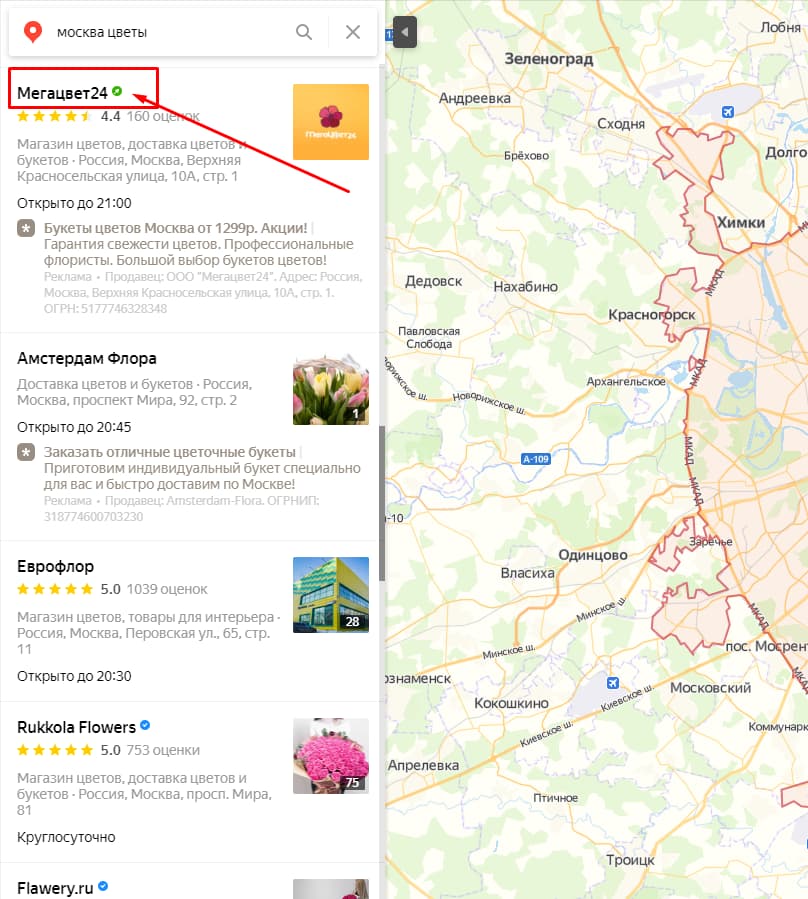
Непосредственно на самой карте те организации, что проплатили рекламу, получат крупный значок:
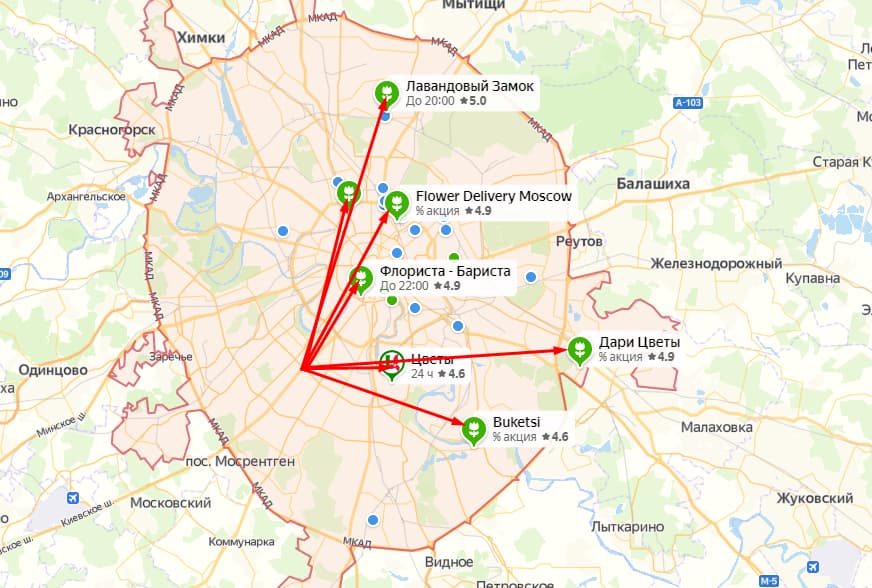
И еще одна полезная плюшка от вложений в рекламу в разделе «Мои организации» состоит в том, что карточка становится расширенной, и там появляется возможность добавления изображений, логотипа и витрины с товарами.
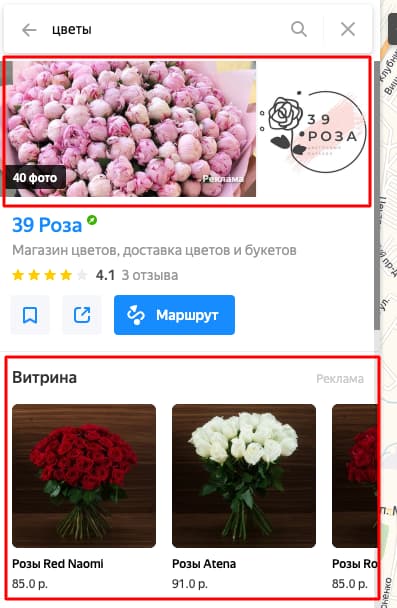
В разделе с рекламой указывается стоимость приоритетного показа в зависимости от региона и сроки – 90 дней, 180 или 360.
Понимая теперь, какие возможности дает использование Яндекс.Справочника, не упустите возможность использовать их для дополнительного привлечения внимания целевой аудитории. Если остались вопросы по использованию сервиса, то обязательно задавайте их в комментариях, вы можете там же дополнить статью своими наблюдениями!
Также, о других важных факторах для успешного продвижения вашего сайта в поисковых системах читайте в → статье по SEO-оптимизации
Источник: checkroi.ru